X
Questo articolo è stato scritto in collaborazione con il nostro team di editor e ricercatori esperti che ne hanno approvato accuratezza ed esaustività.
Il Content Management Team di wikiHow controlla con cura il lavoro dello staff di redattori per assicurarsi che ogni articolo incontri i nostri standard di qualità.
Questo articolo è stato visualizzato 43 782 volte
Questo articolo spiega come autorizzare l'iPhone a usare una app personalizzata che non è stata scaricata dall'App Store di Apple.
Passaggi
Parte 1
Parte 1 di 2:
Installare una App Sconosciuta
-
1Scarica e installa una app personalizzata. Le applicazioni personalizzate o enterprise vengono create da uno sviluppatore per farne un utilizzo esclusivo all'interno di un'organizzazione (come un'applicazione brevettata per la gestione dei clienti) o per essere scaricate dal web [1] .
-
2Apri la app. Questa azione farà apparire l'avvertenza "Sviluppatore interno non autorizzato".
- Le app scaricate dall'App Store vengono autorizzate automaticamente.
-
3Tocca "Cancella".Pubblicità
Parte 2
Parte 2 di 2:
Autorizzare un'Applicazione Personalizzata
-
1Apri le impostazioni dell'iPhone. L'icona raffigura un ingranaggio grigio (⚙️) e si trova sulla schermata home.
-
2Tocca Generali. Si trova accanto all'icona dell'ingranaggio grigio (⚙️) in una delle sezioni situate nella parte superiore del menu.
-
3Tocca Profili. Questo sotto-menu potrebbe chiamarsi anche "Gestione profili e dispositivo".
- Questo sotto-menu non apparirà sull'iPhone fino a quando non avrai scaricato e provato ad aprire un'applicazione non autorizzata.
-
4Tocca il nome dello sviluppatore dell'applicazione. Appare nella sezione "App aziendale" del menu.
-
5Tocca Autorizza [nome dello sviluppatore]. Questa voce si trova nella parte superiore dello schermo.
-
6Tocca Autorizza per consentire all'iPhone di aprire l'applicazione installata e tutte le altre app dello stesso sviluppatore che scaricherai e installerai.Pubblicità
Riferimenti
Informazioni su questo wikiHow
Pubblicità
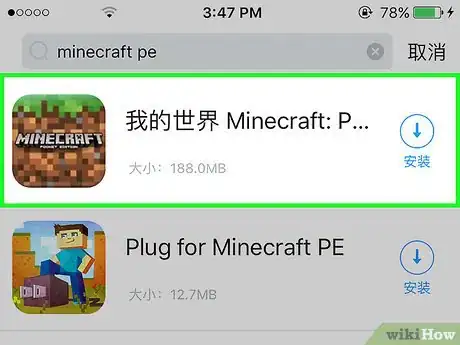
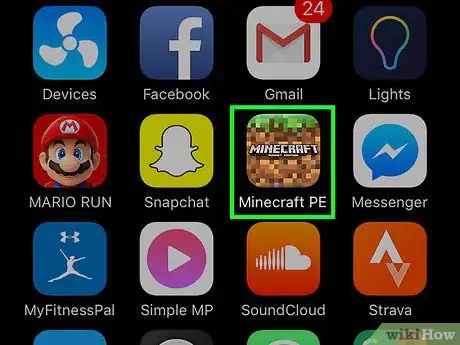
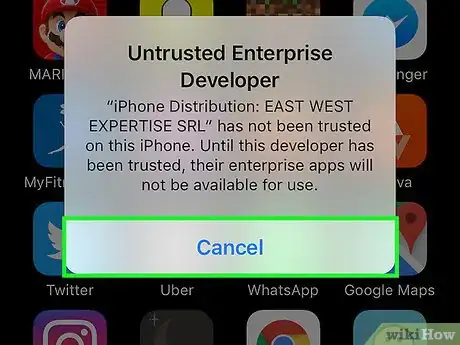
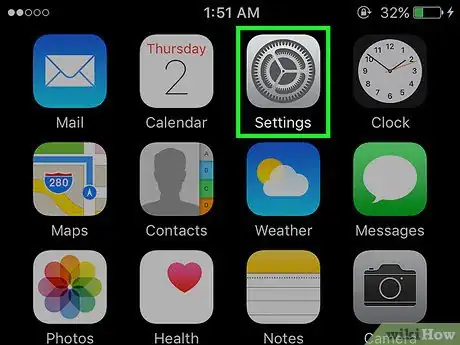
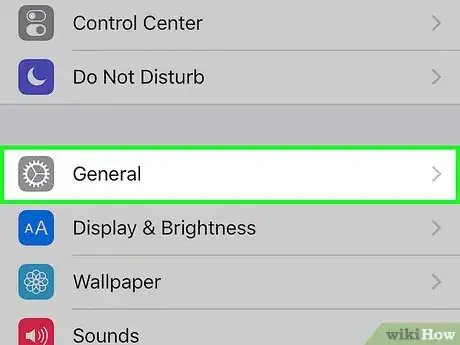
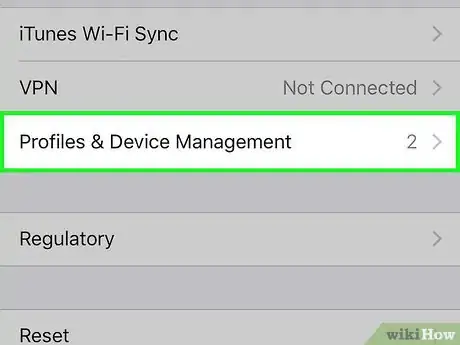
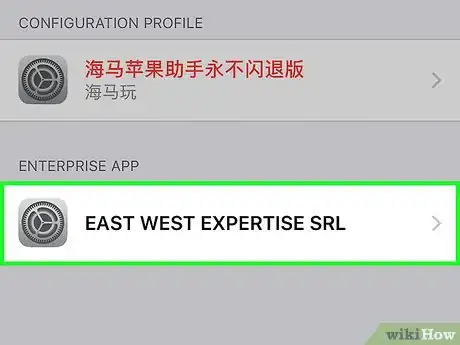
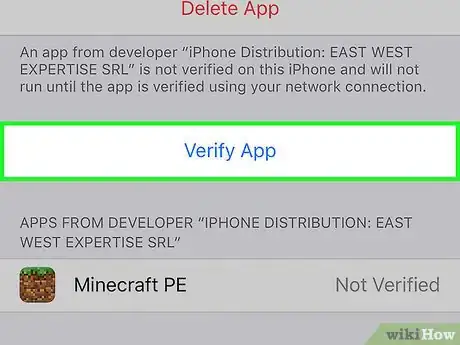




















Il Content Management Team di wikiHow controlla con cura il lavoro dello staff di redattori per assicurarsi che ogni articolo incontri i nostri standard di qualità. Questo articolo è stato visualizzato 43 782 volte